Voulez-vous savoir comment récupérer les chats WhatsApp sans sauvegarde? Voici les instructions pour récupérer les messages même si vous n'avez pas effectué de sauvegarde récemment.
Envoyer et recevoir des messages sur WhatsApp cela ne signifie pas seulement communiquer avec une personne que vous aimez ou avec vos collègues de travail, dans de nombreux cas, l'échange d'opinions et de blagues peut rester à jamais dans l'esprit de ceux qui les reçoivent ou les envoient. Vous avez sûrement eu une conversation particulièrement amusante avec un de vos amis et avez souhaité conserver ce petit bout de texte, ou vous aviez besoin de garder une conversation d'affaires importante et ensuite d'indiquer à l'employeur quels étaient les paramètres convenus.
Dans certains cas, cependant, pour changer de smartphone ou pour une casse accidentelle de celui-ci, il n'est pas possible de conserver les conversations WhatsApp, comment résoudre ce problème compliqué ? Dans les lignes suivantes, nous verrons comment récupérer les discussions WhatsApp sans sauvegarde, à la recherche de solutions alternatives et super efficaces.
Messages supprimés sur WhatsApp sans sauvegarde ? Voici les moyens de les récupérer

Si vous utilisez WhatsApp depuis quelques années, vous aurez remarqué que l'application de messagerie instantanée Facebook vous demande régulièrement de sauvegarder les discussions et les fichiers dans le programme. Bien que ce soit une solution intelligente de le faire au moins une fois par mois, tout le monde ne veut pas prendre de la place dans le cloud ou sur son appareil.
Alors voyons comment pouvez-vous récupérer des messages sur WhatsApp sans nécessairement avoir sauvegardé les données.
Android
Systèmes d'exploitation Android ils gèrent l'application WhatsApp de manière très intelligente, grâce au stockage de fichiers sur l'appareil physique, ils vous permettent de récupérer même les conversations supprimées accidentellement.
Cependant, vous aurez besoin d'une application qui a la capacité d'analyser la mémoire de votre smartphone et de trouver le chat souhaité. Le seul défaut de ces logiciels est qu'ils sont liés à la procédure racine, c'est-à-dire le processus qui donne au smartphone un moyen de déverrouiller les autorisations d'administrateur et d'apporter des modifications plus en profondeur au système.
Parmi les applications les plus connues se trouve EaseUS MobiSaver. Vous pouvez le télécharger dans la version gratuite et payante, mais pour restaurer les conversations dans WhatsApp, vous avez besoin de la version payante.
Une fois l'application téléchargée, ouvrez-la et scannez. À la fin, un écran s'affichera avec la liste des messages que vous pouvez récupérer. Cliquer dessus l'affichera et sélectionner le bouton Récupérer vous pourrez le ramener sur votre smartphone.
Application aussi Undeleter Récupérer Fichiers & Données c'est très efficace ; il a un coût légèrement inférieur et d'excellentes fonctionnalités.
iOS
Malheureusement, le système d'exploitation Apple n'enregistre pas les conversations sur le smartphone et il est donc impossible d'utiliser la méthode précédemment analysée. Le seul espoir réside dans le renflouement préventif de iCloud ou sur un sauvegarde automatique enregistré sur le serveur Apple.
ordinateur">ordinateur
Pour récupérer les chats sur WhatsApp depuis votre PC, vous devez obligatoirement connecter le smartphone à l'ordinateur">ordinateur via USB et utiliser un logiciel de récupération de données. Parmi les plus célèbres, il y a Dr fone de la société Wondershare, mais le coût, environ 79 euros, n'est peut-être pas abordable pour tout le monde.
Récupérer les discussions WhatsApp sans sauvegarde d'échange de téléphone
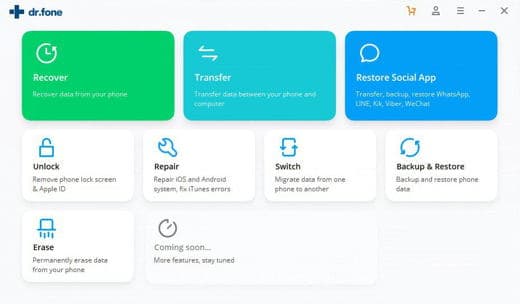
Avez-vous changé de téléphone et lors de l'installation de WhatsApp avez-vous eu la désagréable sensation de ne voir aucun chat dans l'application ? Malheureusement, cette excellente application est liée à une technologie qui ne garantit pas la migration automatique d'un appareil à un autre. Comment pouvons-nous résoudre? Bien que le succès de cette opération, sans sauvegarde, soit dans de nombreux cas possible, il n'est pas certain à 100 %.
En effet, en utilisant la sauvegarde vous pouvez vous interfacer directement avec l'application, tandis que lorsque vous changez de téléphone et avez besoin de récupérer des messages supprimés de l'application, vous devez obligatoirement utiliser un logiciel tiers.
À cette malheureuse nouvelle s'ajoute l'impossibilité de pouvoir le faire à partir d'Android et iOS, c'est-à-dire que vous pouvez récupérer les chats, ou des parties d'entre eux, uniquement avec le PC en utilisant un programme tiers utilisé pour la récupération de données. Parmi les meilleurs, citons : Dr. Fone sur Wondershare e EaseUS MobiSaver, à la fois pour Windows et macOS et les deux payants.
Comment récupérer les messages WhatsApp d'un téléphone cassé
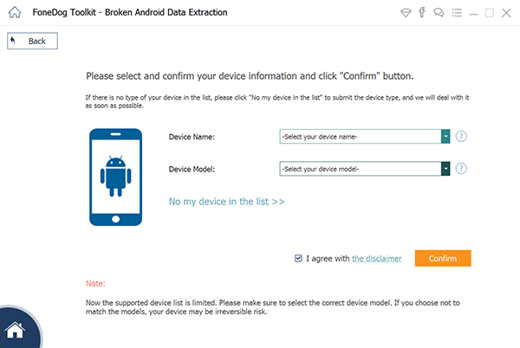
Un problème dont nous sommes sûrs que vous êtes intéressé concerne une éventuelle casse accidentelle du smartphone. Bien que les housses soient dans la plupart des cas suffisantes pour protéger votre appareil mobile, vous pourriez vous retrouver dans une mauvaise journée désagréable lorsqu'il se casse. Voyons quelle est la procédure à suivre comment récupérer les chats WhatsApp sans sauvegarde d'un téléphone cassé. Cette procédure est possible sur les appareils Android, puisque sur iOS vous n'avez que la récupération en iCloud.
Téléchargez le logiciel
La première étape consiste à localiser le logiciel de récupération de données idéal que nous utiliserons aujourd'hui FoneDog Toolkit Extraction de données Android cassée. Allez sur le site officiel, recherchez la section avec le bouton Télécharger gratuitement, téléchargez le logiciel et installez-le sur votre ordinateur">ordinateur.
Lancez le logiciel et connectez votre smartphone cassé à l'ordinateur">ordinateur via le câble USB.
Sélectionnez le problème
Maintenant, le programme vous demandera de sélectionner le type de problème de votre smartphone : écran noir, écran tactile verrouillé, écran cassé, etc. Si vous n'avez aucun de ces problèmes, cliquez sur Démarrer (touche de démarrage) et passez à l'étape suivante.
Choisissez l'appareil
Choisissez le nom de l'appareil et le modèle du smartphone de référence. Nous vous recommandons de vérifier les noms directement sur le Web pour faciliter la recherche du programme. Mieux les informations sont écrites, plus il sera facile de télécharger le package approprié.
Définir le mode de téléchargement
À ce stade, FoneDog Toolkit vous demandera de définir le Mode Télécharger sur votre smartphone. Vous pouvez le faire facilement en éteignant le téléphone (s'il s'allume toujours) et en maintenant enfoncées la touche de volume et la touche en même temps puissance (allumage). Immédiatement après cela, appuyez sur le bouton de volume en haut pour lancer le processus de mode de téléchargement.
Récupération réelle
Nous sommes presque à la fin du processus de récupération de données. Une fois le mode de téléchargement lancé, le programme effectuera de manière autonome le processus de téléchargement du package de récupération sur votre smartphone endommagé.
Affichage de la restauration
Vous vous demandez peut-être comment vous pouvez maintenant observer les fichiers récupérés si le téléphone est toujours cassé et sans vie, n'est-ce pas? FoneDog Toolkit grâce à une interface intuitive interface il vous montrera tous les éléments récupérés à l'intérieur de votre smartphone. En sélectionnant celui que vous voulez, dans notre cas celui de WhatsApp, cliquez sur Récupération et enregistrez-le dans un dossier sûr sur votre ordinateur">ordinateur.
Mais ce n'est pas tout, lorsque vous réparez votre smartphone ou en achetez un nouveau, grâce à FoneDog Toolkit, vous pouvez saisir ces informations dans l'appareil via la fonction appropriée.
Comment activer les sauvegardes WhatsApp
En lisant la procédure, vous aurez eu envie de faire une sauvegarde rapide, non ? Malheureusement, la solution la plus intelligente consiste toujours à enregistrer une sauvegarde sur un autre appareil ou dans le cloud. Mais comment cette fonctionnalité est-elle activée sur l'application WhatsApp ?
prudence: Par défaut, WhatsApp exécute le sauvegarde automatique tous les jours sur Google Drive ou iCloud. Vous pouvez également décider de tout mettre en place hebdomadaire o mensuel.
Android
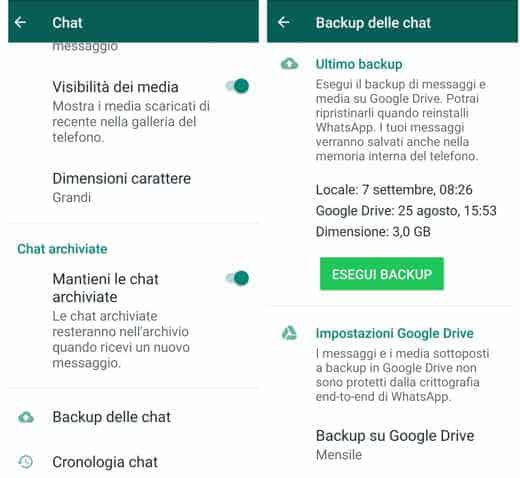
Avri WhatsApp et appuyez en haut à droite sur trois points superposés. Sélectionner réglages puis l'option Chat. En bas de l'écran, vous trouverez l'entrée Sauvegarde des discussions, appuyez dessus et vous verrez un écran avec un gros bouton vert au centre. Sélectionnez où vous souhaitez enregistrer la sauvegarde (dans le cloud ou sur d'autres appareils) et appuyez sur le bouton vert au centre qui dit Sauvegarde.
iOS
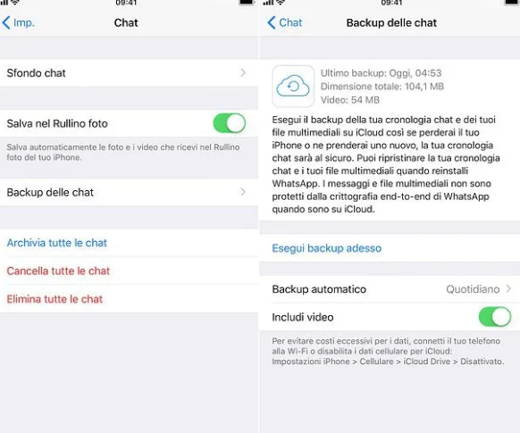
Avri WhatsApp et la sélection de la vitesse est allé à réglages. Sélectionner Chat puis Sauvegarde des discussions. Activez votre voix Inclure des vidéos et appuyez sur Sauvegarder maintenant pour commencer à enregistrer les données.
ordinateur">ordinateur
Da WhatsApp website malheureusement il n'est pas possible de faire une sauvegarde directement depuis l'application.
Lisez aussi: Comment sauvegarder les discussions WhatsApp
Application pour enregistrer les messages WhatsApp
Nous ne recommandons pas d'utiliser des méthodes alternatives à celles analysées jusqu'à présent, les logiciels de sauvegarde et de récupération de données examinés sont fonctionnels et vérifiés. Ne comptez pas sur des applications tierces qui se vantent de sauvegarder vos messages WhatsApp en toute sécurité, vous pourriez rencontrer des problèmes de cybersécurité désagréables et des pertes de données personnelles.
Pour plus d'informations, nous vous laissons avec ce guide sur le meilleur logiciel de sauvegarde gratuit.


























